Артефакты на экране монитора — 5 способов как их убрать
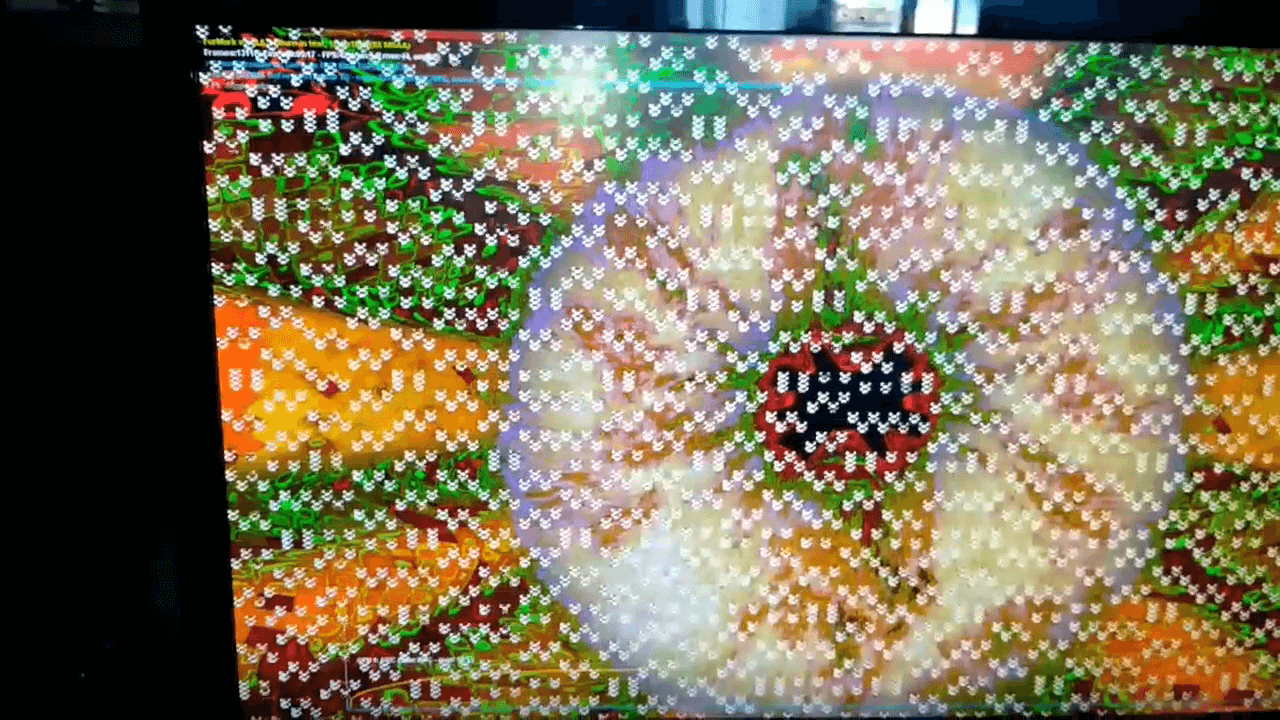
Артефакты на экране монитора представляют собой различные искажения, рябь или мерцание, которые мешают комфортному просмотру изображения, текста или видео. Они могут свидетельствовать о том, что есть определенные неполадки. Артефакты возникают как при поломке комплектующих, так и по причине устаревших драйверов. Обычно производится диагностика, позволяющая узнать, в чем именно дело.
Почему появляются артефакты на экране монитора:
Прошивка видеокарты/драйверы
Иногда артефакты могут проявлять себя только в определенные моменты. Так, их можно заметить в какой-то определенной игре или программе. В этом случае можно понять, что все сложности связаны с драйверами видеокарты. Пользователю необходимо согласно правилам провести обновления драйверов, исходя из того, какой марки у него устройство. Кроме того, проблема может заключаться в прошивке.
Больно смотреть на эти артефакты!
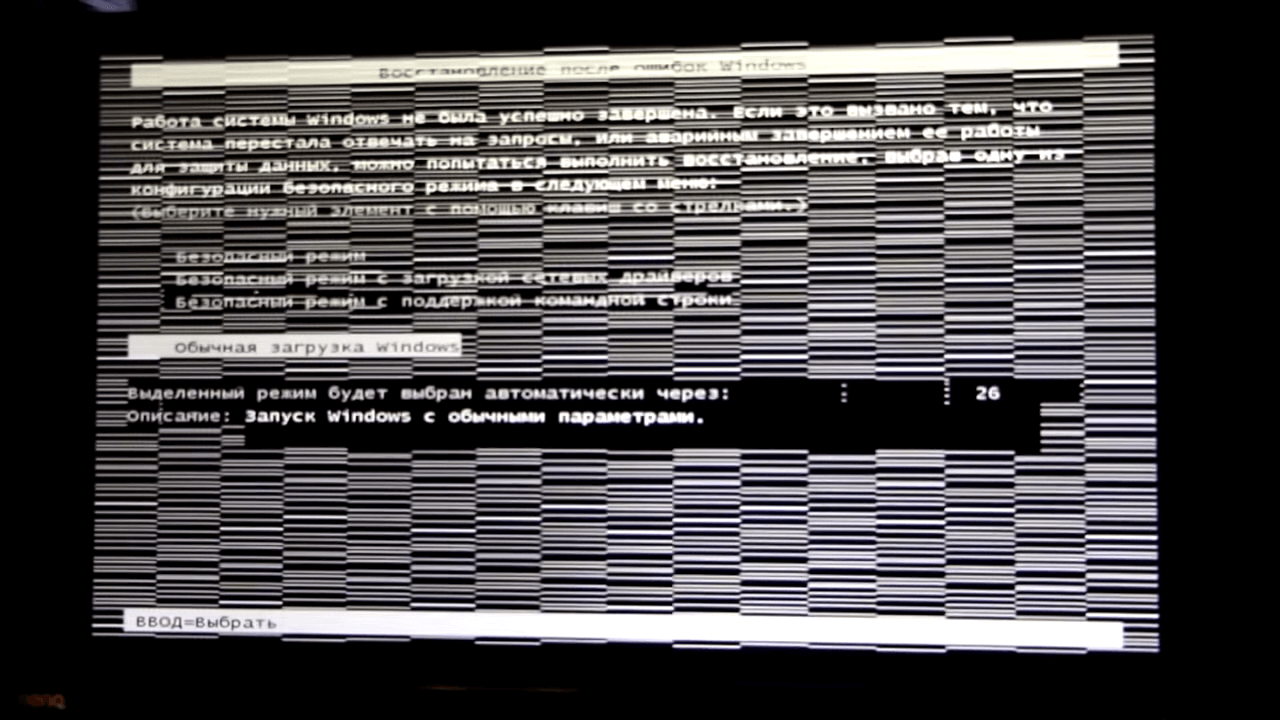
Если она производилась самостоятельно, а затем произошла поломка, то она и может влиять на появление артефактов. Если артефакты еще дают возможность увидеть, что происходит на экране, то нужно воспользоваться специальной утилитой. Это может быть, к примеру, AMD Flash или Nvflash. Если на мониторе не удается ничего увидеть, то стоит воспользоваться сторонней видеокартой или графическим чипом. Нужно произвести процесс прошивки обычными или как говорят «родными» методами.
Разгон видеокарты/перегрев
Графические процессоры постоянно растут в цене, поэтому пользователи часто предпочитают не приобретать новые устройства, а разгонять их. Этот способ позволяет при помощи ПО искусственно повысить частоту работы видеокарты. Однако это тоже нужно делать по всем правилам. Как правило, артефакты при неверном разгоне карты могут проявить себя не сразу.
Они станут заметны в требовательных играх или после запуска системы. Когда повышается температура при работе на высоких частотах, то изображение на мониторе появляется с помехами. Иногда даже пыль может стать причиной того, что возникли проблемы.
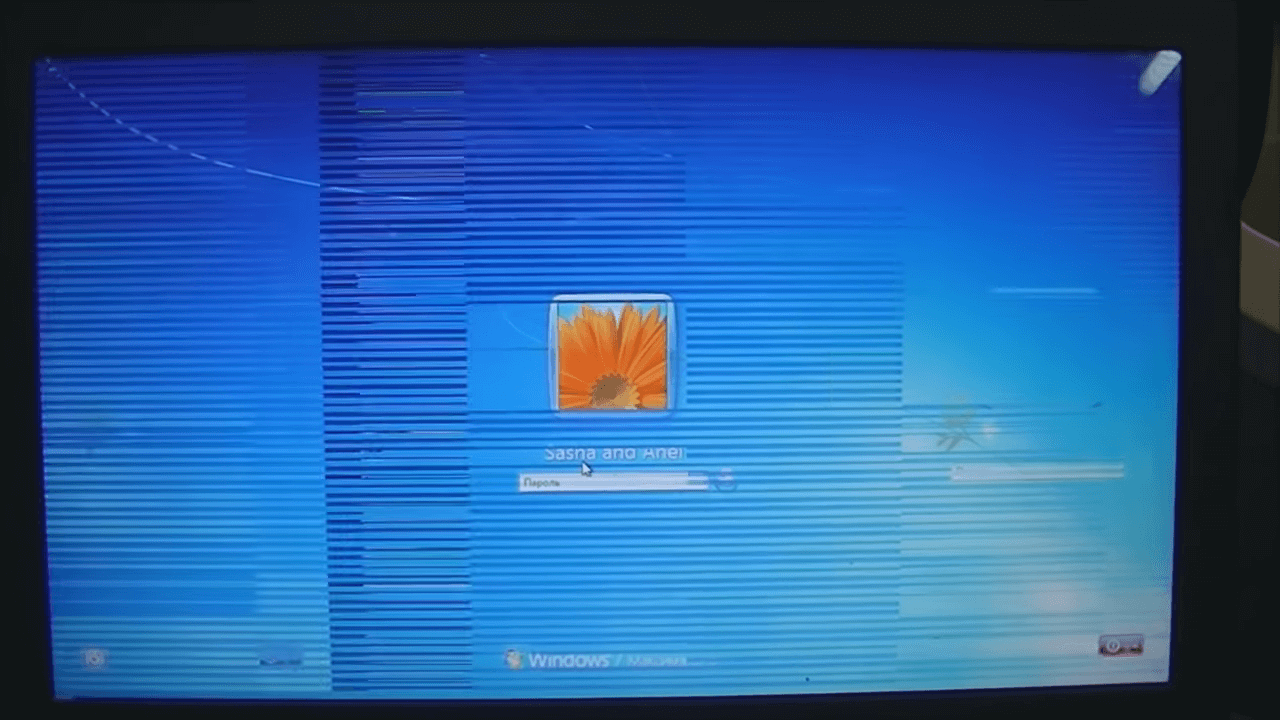
Она собирается на кулере, и он не способен нормально охлаждать комплектующие. В любом случае пользователю необходимо произвести чистку компьютера. Эта проблема может возникнуть и на ноутбуке. В некоторых случаях помогает замена термопасты. Также стоит задуматься о дополнительном охлаждении, позволяющим избежать перегрева.
Но если ничего не помогает, то разгон придется отложить или приобрести более стойкую видеокарту.
Отвал графического чипа
С этой проблемой получится справиться не сразу. Узнать о том, что произошел отвал графического чипа можно, если артефакты появились уже при запуске системы. Некоторые пользователи отмечают, что сложности проявляются, когда запускается Виндоус. Для полного решения этой проблемы обычно обращаются в сервисный центр. После диагностики можно получить более подробную информацию.
Иногда пользователи сами пробуют делать прогрев, но он невозможен без специального оборудования и может привести к ухудшению ситуации.
Проблема с кабелем монитора
При повреждении этого важного элемента есть возможность столкнуться с артефактами. Это может быть как разрыв, так и другие проблемы, влияющие на работу кабеля. Можно легко узнать виноват ли именно он. Пользователю стоит проверить гнезда при помощи другого интерфейса. Также присоединение другого рабочего кабеля покажет, в чем именно состоит проблема.
Проблема в блоке питания монитора
Эта часть компьютера тоже может быть причиной. Если блок питания слабый и не справляется со своими задачами, то возможно появление артефактов на экране. Это можно проверить при подключении более мощного блока питания.
Неисправность монитора
Пользователь сам в состоянии узнать, виноват ли его монитор в том, что он видит на нем артефакты. При подключении другого монитора станет понятно, в чем причина. Если он будет работать нормально, то это значит, что проблемы именно в сломанном мониторе.
Полосы на экране монитора белые, синие, красные, вертикальные, горизонтальные, что они означают
С этими сложностями знакомы многие пользователи. Появление данных полос не сулит ничего хорошего. Стоит уточнить, что если они появляются только при запуске в какой-то определенной программе, то здесь есть связь софта с видеокартой или ее драйверами.
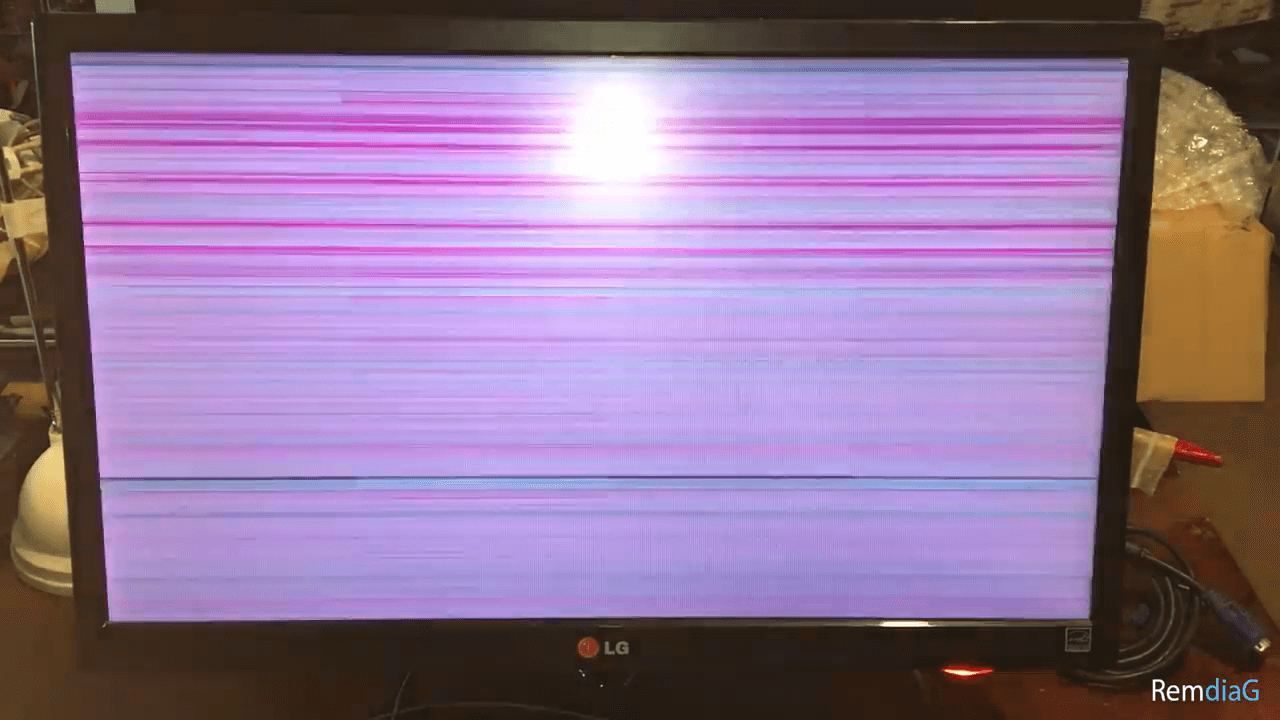
Поэтому стоит узнать, имеет ли отношение программа к отображению данных полос, чтобы устранить неполадки.
Кроме того, причинами появления полос могут стать:
- Повреждение матрицы экрана монитора или ноутбука. Пользователь увидит в одной области экрана набор вертикальных цветных полос. Также могут быть одиночные полосы или черные пятна на картинке. Если есть серьезные повреждения матрицы, то идет сочетание горизонтальных и вертикальных полос.
- При проблеме с видеокартой или перегреве (неисправности) видеочипа. Полосы проявляются в виде артефактов, непонятные элементы текста и изображения.
- Проблема со шлейфом матрицы ноутбука. Проблема в кабеле или разъеме подключения монитора ПК. Полосы могут отображаться, как в двух предыдущих случаях. Бывает, что на экране происходит преобладание какого-то цвета.
Некоторая часть неполадок решается при помощи ремонта. Однако иногда можно пробовать применить некоторые методы:
- Для начала можно провести обновление или откат драйверов назад. Это может быть связано с проблемами видеочипа.
- При проблемах с видеокартой у ПК с входом для интегрированного видео и работает интегрированная видео карта стоит подключить монитор в этот выход.
- Если ноутбука разбита матрица или испорчен шлейф, то он может быть подключен к обычному монитору и даже телевизору.
- Когда пользователь не уверен, в чем именно проблема – в ПК или мониторе, то он может подключить сам монитор к другому устройству, чтобы проверить его работу и узнать осталась ли проблема.
- При проблемах подключения монитора к ПК стоит использовать дополнительные кабели, а также выходы на видеокарте и входы на мониторе.
Как убрать артефакты на мониторе — топ 5 способов
Немало пользователей, когда видят артефакты на своем мониторе, то обращаются к специалистам для решения этой поломки. Однако можно для начала попробовать самостоятельно провести некоторые действия, чтобы убрать артефакты на мониторе.
- Пользователю необходимо следить за температурой видеокарты. Это важно делать и во время работы ПК, так как при высокой температуре могут появляться как артефакты, так и само устройство может вообще сломаться. Во избежание этой проблемы нужно следить за градусами, а также чистить компьютер и саму видеокарту от пыли. Кроме того, не стоит забывать и о кулере. Он должен исправно функционировать и не быть загрязнен. В летнее время ПК и ноутбук особо нуждаются во внимании из-за высоких температур.
- Помочь устранить артефакты могут и драйвера видеокарты. Для начала их нужно обновить, но если изображение остается проблемным, то делается следующее. Пользователь откатывает драйвера назад или ставит более старый вариант. Это часто помогает, если сложности связаны с играми. Тут также стоит помнить о важности шейдеров, необходимых для спецэффектов в игре. Иногда рекомендуется следить за обновлением DirectX и NetFrameWork для стабильной работы. Сложные, требовательные игры с наличием глюков тоже могут вызывать проблемы на мониторе. Поэтому необходимо заранее читать системные требования игры и сопоставлять их с возможностями своего ПК во избежание поломок.
- Если пользователь разгонял видеокарту, то он может столкнуться с артефактами. Попытаться избавиться от них можно, если сбросить частоты и все вернуть в состояние, которое было в начале.
- При появлении артефактов пользователь может попробовать прогрев видеокарты. Это необходимо делать правильно. Стоит заранее посоветоваться с профессионалами и посмотреть обучающее видео. Но этот метод можно считать временным.
- Иногда можно попробовать замену чипа на видеокарте. Если пользователь не производит его сам, то ему стоит обратиться для этого к специалисту. Важно получить гарантию на работу, чтобы в случае необходимости обратиться снова.
Бывает и такое, что приходится заменить саму видеокарту. После этого могут пропасть артефакты, которые усложняли нормальную работу. Конечно, для этого нужно знать, что проблема именно в самой видеокарте. Важно испробовать все вышеперечисленные методы, дающие возможность понять, что именно вызывает проблему. Обращение в мастерскую может стать последним этапом, ведь многие проблемы пользователь способен решить самостоятельно.
Плохое качество изображения по HDMI — почему и как исправить?

При подключении компьютера или ноутбука к монитору или ТВ по HDMI вы можете столкнуться с тем, что качество изображения ухудшилось тем или иным образом — как будто выцветшие цвета, нечеткие шрифты и общая размытость изображения, странные подергивания, отсутствие плавности интерфейса ОС и другие.
В этой инструкции подробно о том, что может вызывать плохое изображение по HDMI и о том, какие действия можно предпринять в каждом конкретном случае. Ситуация, когда виной является драйвер видеокарты не рассматривается, я предполагаю, что вы скачали и установили вручную последний официальный драйвер (учитывайте, что сообщение диспетчера устройств о том, что драйвер не нуждается в обновлении не говорит о том, что у вас установлен правильный драйвер). См. также: Как подключить ноутбук к телевизору, Нет звука по HDMI.
Блеклые, выцветшие цвета при подключении по HDMI
Первая, очень распространенная и легко исправляемая ситуация: после подключения монитора к компьютеру или ноутбуку с помощью HDMI кабеля все цвета становятся бледными и ненасыщенными.
Причина этого в том, что большинство видеокарт при подключении нового HDMI-экрана выставляют ограниченный диапазон дискретизации (динамический диапазон). Для того, чтобы изменить это, проделайте следующие шаги:
- Нажмите правой кнопкой мыши в пустом месте рабочего стола и выберите пункт утилиты вашей видеокарты для настройки изображения, например: «Панель управления NVIDIA», «Настройка графики Intel», «Настройки Radeon».
- В свойствах подключенных дисплеев найдите пункты, отвечающие за настройки цвета. Например, в панели управления NVIDIA этот пункт будет находиться в Дисплей — Изменение разрешения — Применить следующие настройки — Использовать настройки цвета NVIDIA. В пункте «Выходной динамический диапазон» следует установить «Полный».

- В панели управления HD графики Intel то же самое находится в разделе «Основные настройки» в пункте «Диапазон дискретизации».

- В параметрах AMD Radeon настройка находится в свойствах дисплея, где нужно выбрать «Дополнительные настройки» — «Формат пикселей» — формат RGB 4:4:4 (Full RGB).

Также обратите внимание на следующие моменты:
- Если вместо монитора вы используете ТВ, подключенный по HDMI, то более качественный результат может дать включение формата цвета YCbCr 4:4:4.
- Если используется какой-либо переходник или конвертер, т.е. подключение не HDMI-HDMI, то такой настройки в списке может не оказаться.
Нечеткие шрифты, размытое изображение
Существует несколько возможных причин нечеткого изображения при выводе по HDMI и другим интерфейсам.
Самая главная причина нечеткого изображения на мониторе, вне зависимости от типа подключения — установлено не то разрешение, которое экран имеет физически. Часто, приобретая монитор или ноутбук с экраном с высоким разрешением, пользователи, чтобы все не казалось мелким, изменяют разрешение: всё становится крупнее, но размытым. Решение для данной ситуации:

- Выбрать то разрешение экрана, которое ваш монитор или ТВ имеет физически. Обычно, оно определяется автоматически и указывается в пункте «Рекомендовано», иначе можно ознакомиться со спецификациями монитора в интернете. См. Как изменить разрешение экрана в Windows 10.
- Если вы установили старую ОС без поддержки масштабирования на ноутбук с высоким разрешением экрана и единственный способ добиться приемлемого размера элементов системы — уменьшить разрешение, здесь я помочь не могу. Шрифты так и будут размытыми. Решение — использовать Windows 10, в последних версиях с масштабированием всё относительно неплохо.
- Учитывайте, что даже когда разрешение изменяется кратно: например, вы устанавливаете Full HD на мониторе 4k, размытость тоже будет присутствовать (правда не столь заметно).
Если разрешение выставлено верно, используется не монитор, а ТВ, но шрифты все равно размытые, ознакомьтесь с отдельной инструкцией Как исправить размытые шрифты Windows 10 (часть решений применимо и для предыдущих версий ОС).
В ситуации, когда с размытостью изображения вы столкнулись после подключения ПК или ноутбука к телевизору в качестве монитора, при этом не сидите к нему вплотную, внимательно изучите настройки телевизора: часто причиной оказываются включенные функции «улучшения» изображения, реализованные на ТВ.
Дергающийся указатель мыши, рывки изображения при подключении по HDMI
Если после подключения монитора или ТВ по HDMI вы заметили, что интерфейс системы стал вести себя не столь плавно, как раньше, обычно дело в частоте обновления, которую можно изменить в настройках.
Однако здесь следует учитывать, что приемлемая частота обновления может быть недоступна и зависит это часто не от экрана:
- Например, при подключении ноутбука или ПК с интегрированной графикой Intel к 4k UHD дисплею, обычно вы не сможете получить частоту обновления более 30 Гц (для тех адаптеров, которые актуальны на момент написания статьи).
- Если и видеокарта и монитор поддерживают высокую частоту обновления по HDMI, но сам кабель вы взяли из «ящика с проводами» или купили, не обратив внимания на версию HDMI (причем случается, что на дешевых китайских кабелях по 100-200 рублей информация не верная), пропускной способности кабеля может оказаться недостаточно для нужной частоты обновления.
Подробно о том, как изменить частоту обновления экрана монитора, там же о других причинах, почему не получается установить нужную частоту.
Другие причины плохого изображения по HDMI
В завершение — ещё несколько моментов, которые могут влиять на качество изображения при подключении с помощью HDMI кабеля (некоторые из них повторю из тех, что уже были указаны, чтобы вы обратили на них внимание):
- Использование переходников/конвертеров, особенно при выводе изображения с аналогового выхода (например, VGA).
- Особенности оборудования: например, для некоторых еще присутствующих на ноутбуках интегрированных графических адаптеров есть ограничения по разрешению HDMI. Более того, некоторые мониторы также могут иметь ограничения разрешения для отдельных входов (например, по DisplayPort все работает в полном разрешении, а по HDMI — только в FullHD). Внимательно изучите спецификации как видеокарты, так и монитора. В некоторых случаях работает создание пользовательского разрешения в приложении от производителя видеокарты.
- Различные функции улучшения изображения. Обычно, они являются причиной искажений на ТВ (особенно при работе с ОС и текстами), но и на некоторых монитора они также присутствуют: загляните в настройки.
- Плохой или «не правильного» стандарта кабель HDMI. Для проверки можно временно взять такой кабель от другого устройства (обычно в квартирах сегодня их более 1).
- «Разгон матрицы» — установка частоты обновления экрана выше той, что заявлена в спецификациях устройства. Иногда ведет к появлению различных полос, точек и артефактов изображения.
- Редко, но иногда имеет смысл установить драйвер монитора, если такой присутствует на официальном сайте производителя (для многих моделей мониторов таковые отсутствуют и не являются необходимыми).
- Еще реже встречающийся случай — необходимость обновить прошивку монитора: доступно лишь для отдельных дорогих моделей мониторов. Процесс обновления как правило запускается с помощью специального ПО от производителя при подключении монитора по USB. Прежде чем выполнять, настоятельно рекомендую внимательно прочитать инструкции производителя на эту тему.
Надеюсь, один из предложенных вариантов окажется работоспособным в вашей ситуации. Если же вы можете поделиться другими случаями, когда удавалось исправить качество изображения по HDMI, буду рад вашему комментарию.
- Свежие записи
- Шлифовка головки блока цилиндров цена в Барнауле: услуги автосервиса по восстановлению головки цилиндров
- Формула нахождения площади поверхности цилиндра, вписанного в шар
- Шар вписан в цилиндр площадью поверхности 109: как вычислить радиусы шара и цилиндра
- Что находится в блоке цилиндров ВАЗ 2106: основные компоненты и их функции
- Какое вещество использовать для диагностики состояния колец в цилиндрах
Источник: penzadorstroy.ru
Графические артефакты видеокарты, откуда они берутся и как с ними бороться?

Видеокарта является одной из самых важных комплектующих компьютера и отвечает непосредственно за вывод изображения на экран. Как и любая комплектующая – у неё есть свой ресурс, со временем видеокарта может начать некорректно работать. Чаще всего под такой некорректной работой подразумеваются артефакты видеокарты, проявляющиеся на экране компьютера или ноутбука.
Что такое артефакты?
Артефакты – это появление разных графических искажений на экране, к примеру разноцветные пиксели, полосы на весь экран, засветы изображения и т.д.
Причины появления артефактов
По большей части дефекты картинки возникают лишь при нагрузках в требовательных играх или при работе в графических приложениях (Cinema 4D, Photoshop, Blender, Premiere и т.д.). Это связано с тем, что графическое ядро видеокарты испытывает большую нагрузку и не справляется с ней. Но нередки и случаи, когда такие отклонения проявляются постоянно, даже при обычной работе компьютера. Существует два типа артефактов:
- Аппаратные
- Программные
Аппаратные Артефакты
Аппаратные артефакты – это сложные артефакты видеокарты, причины которые они таят в себе, вызваны проблемами технической частью компьютера. Гораздо проще разобраться с программной частью. Но если характер проблемы определён верно и неисправности связаны с железом, то есть несколько возможных способов избавиться от артефактов на видеокарте.
Очистка системы охлаждения
Артефакты, связанные с неполадками самой видеокарты – это довольно серьезная проблема. Обычно причиной аппаратных неисправностей является перегрев видеочипа. Происходит это, как правило, в летний сезон. Когда на улице стоит жаркая погода, а компьютер плотно спрятан в столе и выполняет при этом тяжелые задачи. В этом случае устранить артефакты видеокарты может помочь чистка системы охлаждения.
Для начала, если компьютер стационарный, то нужно открутить болты стенок корпуса и снять одну из них, после этого, можно баллоном со сжатым воздухом продуть всю систему (делать это нужно не в помещении) или же снять саму видеокарту и почистить её отдельно, так будет лучше.
Важное замечание – нельзя чистить электрические элементы влажной тряпкой и т.д. Чистку лучше осуществлять сжатым воздухом.
Видеокарта должна крепиться к корпусу одним или парой болтов, которые находятся во внутренней части корпуса компьютера. Болт располагается на той железной подложке в которую вставляется кабель от монитора. После того как винт будет снят, нужно вытащить видеоадаптер из разъема, предварительно вытащив провода питания из видеоадаптера, после отогнув небольшой отросток от слота самой карты, достать её.
Теперь нужно проверить видеокарту и её внешнее состояние, а уж после тщательно почистить. Неполадки могут быть вызваны вздувшимися конденсаторами или отслоением видеочипа. С подобными проблемами лучше сразу нести видеокарту в ремонтный сервис. А случай с отслоением чипа – сложный и его тяжелее выявить. Если же внешне, никаких признаков проблем нет – то можно приступать к чистке.
После чистки нужно поставить комплектующие назад и посмотреть результат. Если проблемы остались, то на, то могут быть ещё пару причин.
Если же проблема возникла на ноутбуке, то без должной сноровки тяжело будет с ней справиться самостоятельно. Во-первых, ноутбук очень тяжело разобрать не повредив никаких элементов. В ноутбуке нет как таковой системы охлаждения в привычной форме, поэтому вылечить артефакты должна помочь замена термопасты. Не обладая должными знаниями, лучше отдать это дело профессионалам, дабы не повредить плату.
Проверка питания
Также, одной из проблем вызывающей артефакты – могут стать перебои питания. Возможно, отошел коннектор питания видеокарты и его просто нужно поправить, либо же видеоадаптер потребляет слишком много мощности и БП не справляется. В первом случае нужно разобрать компьютер и проверить надежно ли все закреплено. Во втором же случае, нужно просто узнать суммарное потребление энергии всеми элементами ПК и максимально выдаваемую мощность установленным блоком питания. В случае, если мощности не хватает, то БП придётся заменить на более ресурсоемкий.
При сборке компьютера всегда нужно брать блок питания с запасом, на 100-150 Вт больше требуемой мощности, дабы при апгрейдах не возникало проблем с питанием.
Проверка Монитора
Причиной хаотического разброса частей изображения может крыться и в мониторе, используемом для вывода изображения. Это можно довольно просто проверить одолжив у кого-либо экран для тестов. Также, проблема может крыться в неплотном подключении провода, либо в видеокарту, либо же в сам монитор. Ну, а если для работы с ПК используется старый экран, то дело может быть в переходнике на новый разъем видеокарты.
Обращение в сервисный центр
Если же после всех проделанных махинаций на экране остаются мерцающие пиксели и плывущее изображении, то проблема кроется либо в плохой программной составляющей, либо же в отслоении чипа. Решить такую проблему самостоятельно не имея должных знаний сложно, лучше отнести видеокарту в ближайший сервисный центр, чтобы специалисты «привели в чувства» чип памяти видеокарты. Но стоит помнить, что такой ремонт прослужит недолго, после чего придется попрощаться со старой «железкой» и купить новую.
Программные артефакты
Программные артефакты – это сбои, связанные с недоработками и ошибками в самой программной составляющей. Причин, из-за которых на экране образуется «каша» из пикселей может быть множество.
Откат разгона
Одна из основных причин программных артефактов – это неправильный разгон видеоадаптера. При разгоне лучше использовать специальные авторизованные утилиты и постепенно поднимать частоту чипа памяти, при этом каждый раз проводя тест видеокарты на корректную работу. Если пользователь ПК опытный и прибегал к разгону, ему будет легко откатиться к исходным настройкам, чтобы исправить возникшие артефакты.
Также, лучше всего сбросить настройки BIOS’а, для этого при загрузке компьютера требуется нажать клавишу F10 или DEL, либо на некоторых моделей ноутбуков нужно нажимать F12. После того, как откроются настройки биоса, необходимо перейти в пункт под названием «EXIT» и найти там строчку «Load Setup Default», нажав на которую, нужно будет подтвердить действие, и настройки вернутся к исходным.
Для разгона видеокарты лучше использовать такие утилиты, как GPU-Z и MSI Afterburner. Также, перед разгоном нужно позаботиться о достаточном уровне охлаждения
Обновление Драйверов
Если изображение артефачит именно во время работы с конкретным приложением или же рябь появилась после установки чистой системы, то проблема скорее всего кроется в драйверах. В новых системах по типу: Windows 10 и проч. Драйвера обычно подгружаются автоматически в фоновом режиме, то есть для их установки даже делать ничего не надо. Но если же на компьютере установлена старая система, то на помощь придут диски с ПО, которые обычно кладутся в коробку с купленной комплектующей ПК. Нужно лишь вставить диск или электронный носитель в пк, и установить драйвера.
Если же дисковод или сами драйвера отсутствуют – это тоже не беда, их легко можно загрузить в интернете. Сделать это можно двумя схожими путями:
- Нужно узнать производителя видеочипа, зайдя в свойства моего компьютера и открыв пункт диспетчер устройств, в левой части диалогового окна, в графе видеоадаптеры, содержится нужная информация. Производителем будет скорее всего AMD, либо Nvidia. После этого нужно просто вбить в интернете запрос «*Производитель* драйвера видеокарты». На официальном сайте вылезет окошко, где можно будет скачать утилиту для автоматического поиска нужного драйвера.
- Второй путь почти идентичен первому, за исключением того, что вместо введения в запрос названия производителя видеокарты, на официальном сайте компании можно найти драйвера вручную под конкретную серию или модель карты, написанную в диспетчере устройств.
Понижение настроек графики
Этот пункт подойдет не всем, ведь это напрямую связано с играми или же с некоторыми 3D программами. Если артефакты возникают только в определенной компьютерной игре или программе, при этом все способы решения проблемы уже перепробованы. Избавимся от них упрощением настроек графики снизив их до минимума или же на пару делений. Это уменьшит уровень нагрузки на видеочип и соответственно может вылечить артефакты, возникающие при игре. В случае же с 3D программами, некоторые из них имеют поддержку упрощенной обработки и нужно воспользоваться этим, найдя подобный пункт в настройках.
Заключение
Видеокарта – крайне важный элемент компьютера, поэтому нужно тщательно следить за её состоянием. Если ни одна из рекомендаций не помогла убрать артефакты, то нужно обратиться в сервисный центр к ремонтникам, которые должны помочь.
Источник: serdcekompa.ru
Артефакты на экране монитора что это, причины их появления, топ 5 способов как избавится от артефактов.

Техника
Автор Master На чтение 12 мин Просмотров 131 Опубликовано 11.01.2022
Полосы на экране монитора белые, синие, красные, вертикальные, горизонтальные, что они означают
Пользователи время от времени сталкиваются с этими проблемами. Появление комиксов в газетах — не очень хороший знак. Если они появляются только при запуске определенной программы, возможно, виноваты драйверы видеокарты или связь программы с ними.
Вы должны определить, связано ли отображение этих полос каким-либо образом с программой.
Полосы также могут быть вызваны:
- Повреждение монитора или экрана ноутбука. Пользователь увидит набор вертикальных цветных полос в определенной области экрана. На изображении также могут присутствовать отдельные полосы или черные пятна. При сильном повреждении матрицы появляется комбинация горизонтальных и вертикальных полос.
- При возникновении проблем с видеокартой или перегреве (неисправности) видеочипа. Группы проявляются как артефакты, неразборчивые элементы текста и изображения.
- Проблема с матричным кабелем ноутбука. Проблема с кабелем или разъемом монитора ПК. Могут появиться полосы, как в предыдущих двух случаях. Иногда на экране преобладает определенный цвет.
Некоторые неисправности можно устранить. Тем не менее, вы можете время от времени пробовать эти методы:
- Вы можете начать с обновления или сворачивания драйверов. Это может быть связано с проблемами с видеочипом.
- Если у вас возникли проблемы с видеокартой на компьютере со встроенным видеовходом, а встроенная видеокарта работает, вы можете подключить монитор к этому выходу.
- Если у вашего ноутбука повреждена матрица или порван шлейф, вы можете подключить его к обычному монитору или даже телевизору.
- Если вы не уверены, в чем проблема — в компьютере или мониторе, вы можете подключить сам монитор к другому устройству, чтобы проверить его работу и узнать, сохраняется ли проблема.
- Если возникают проблемы с подключением монитора к компьютеру, рекомендуется использовать дополнительные кабели, соединив выходы на видеокарте и входы на мониторе.
(ноут) постоянные blue screens на windows 10, внезапные выклбчения и горизонтальные артефакты на экране
В 1998 году девушка позирует в квартире.
Андрей Губин и его поклонницы. 1999 год в Челябинске.
Юрий Стыцковский и Эвелина Блёданс (Каламбур») в 1993 году.
Семейная пара на отдыхе в Подмосковье в 1992 году.
Реклама радиотелефонов от «Билайн» в 1998 году.
Прощается с четвероногим другом во время эвакуации гражданских лиц из зоны конфликта. 1995 год в Чечне.
Художник в гримерке гостиницы «Интурист». Россия, 1990 год.
Фотография 1990-х годов Натали и ее матери Людмилы Павловны
На Арбате девушки торгуют матрешками. Россия, 1990 год.
Молодая девушка несет рождественскую елку, а жители Москвы стоят в очереди за яблоками и овощами. 24 декабря 1990 года
В ЛИС’С дискотека, где танцуют молодые люди. Россия, 1992 год.
На телевидении О. С. П., — Студия, 1997, в гостях у Севы Новгородцева.
Пилотный эпизод комедийного шоу ТВ-6 «О. С. П.-студия» вышел в эфир 14 декабря 1996 года.
Департамент безумных проектов под руководством Александра Толоконникова проводил свои операции в рамках программы канала ТВ-6 «Развилка недели» в 1995-1996 годах. Что касается толкования первых трех букв названия, то здесь у команды не было единого мнения.
Дополнительно: Ошибка синий экран Windows 10 – устранение проблемы /
В программе были пародии на песни и телепередачи. Иван Демидов, который в то время был заместителем генерального директора ТВ-6, дал свое согласие на этот план.
Несколько сотрудников продолжали работать с каналом «ТВ-6» после того, как команды «Дивизиона» и ТВ-6 разделились. ? «.
Пик популярности программы пришелся на 1998 год, когда ее создатели выпустили юмористический телесериал «33 квадратных метра», который породил несколько продолжений, включая «Коттеджные истории» и «Опять 33 квадрата». В это же время произошел конфликт. Сотрудники сериала не получали зарплату.
Программы ТВ-6 не запрещали литературу, но одним из преимуществ писателей было то, что у них была полная творческая свобода. Одним из немногих случаев было решение не выпускать в эфир сюжет о генеральном прокуроре Скуратове во время секс-скандала, связанного с показом его компрометирующего видео на государственном телевидении. После 2002 года ситуация несколько изменилась. Съемочная группа передачи столкнулась с запретом на съемки на телеканале СТС. В частности, Сергею Белоголовцеву было запрещено пародировать песню «Меня зовут Владимир» во время одного из своих концертов.
В рекламе «O. SP» предстает как беззаботная, независимая программа.
Глеб Самойлов с поклонницей. Екатеринбург, 1997 год.
В 1990-х годах в Афганистане появлялась реклама агентств безопасности.
Нагиев в открытой студии радио «Модерн». 1997 год в Санкт-Петербурге.
Из 1990-х годов, привет из Шуфутинского.
Воспользуйтесь службами Windows
Вы можете воспользоваться системными услугами для своей работы.
Откройте Настройки — Обновление и безопасность — Устранение неполадок, если вы используете Windows 10. Выберите Blue Screen из списка предлагаемых служб. Следуйте подсказкам системы после нажатия кнопки «Устранение неполадок».
Откройте «Панель управления» в Windows и перейдите в раздел «Центр службы безопасности», если ваша ОС более старой версии или инструмент не сработал. Описание для «Панели управления» — «Система и безопасность» — Центр поддержки.
Проверьте вкладку Обслуживание, чтобы узнать, предлагаются ли какие-либо исправления для проблем Windows. Используйте рекомендации, если они у вас есть.
Перейдите к следующему пункту, если ничего не помогает.
Аппаратные артефакты
Наиболее распространенные аппаратные артефакты, с которыми сталкиваются пользователи, — это битые пиксели, которые появляются в любой момент работы компьютера и монитора, например, при запуске программы или при загрузке системы. В данном случае адаптер перегрелся и вышел из строя, в результате чего графический чипсет мог «отойти» от платы.
Избавляемся от артефактов видеокарты
Во-первых, следует отметить, что существует две потенциальные причины появления артефактов. Разбиение пикселей может происходить как в аппаратном, так и в программном обеспечении. В первом случае непосредственную ответственность за проблему несут процессор и видеокарта. В первом случае сбой происходит на уровне операционной системы.
Как убрать артефакты на мониторе — топ 5 способов
Заметив артефакты на экране, многие пользователи обращаются за помощью к специалистам, чтобы решить эту проблему. Для начала вы можете попробовать самостоятельно выполнить несколько задач, чтобы очистить экран от артефактов.
- Пользователь должен следить за температурой видеокарты. Важно делать это при работающем компьютере, так как высокая температура может вызвать артефакты, а само устройство может полностью выйти из строя. Чтобы избежать этой проблемы, следует следить за градусами и очищать компьютер и саму видеокарту от пыли. Кроме того, не следует забывать о кулере. Он должен работать исправно и не быть грязным. Летом ПК и ноутбуки особенно нуждаются во внимании из-за высоких температур.
- Драйверы видеокарты также могут помочь удалить артефакты. Первоначально их следует обновить, но если изображение все еще вызывает проблемы, выполните следующие действия. Пользователь сворачивает драйверы или загружает более старую версию. Это часто помогает, если трудности связаны с игрой. Стоит также помнить о важности шейдеров, которые имеют решающее значение для спецэффектов в игре. Иногда рекомендуется обновить DirectX и NetFrameWork для стабильной работы. Сложные, требовательные игры с глюками также могут вызвать проблемы на экране. Поэтому важно заранее узнать системные требования игры и сравнить их с возможностями вашего компьютера, чтобы избежать сбоев.
- Если пользователь разогнал видеокарту, могут появиться артефакты. Вы можете попробовать избавиться от них, сбросив частоты и восстановив все как в начале.
- Если появляются артефакты, пользователь может попытаться прогреть видеокарту. Это должно быть сделано правильно. Рекомендуется предварительно проконсультироваться со специалистами и посмотреть обучающее видео. Однако этот метод можно считать временным.
- Иногда можно попытаться заменить интегральную схему видеокарты. Если пользователь не может сделать это сам, ему следует обратиться к специалисту, который сделает это. Важно получить гарантию на работы, чтобы в случае необходимости их можно было использовать повторно.
Дополнительно: Как включить и настроить тачпад на ноутбуке с Windows 10, что делать если он не работает
Иногда приходится менять видеокарту. Тогда артефакты, нарушавшие нормальную работу, могут исчезнуть. Конечно, чтобы сделать это, вы должны знать, что проблема заключается в видеокарте. Очень важно попробовать все вышеупомянутые решения, поскольку это поможет вам определить корень проблемы. Поскольку большинство проблем может быть решено пользователем самостоятельно, обращение в мастерскую может быть последним средством.
Неисправность монитора
Пользователь должен решить, виноват ли монитор в том или ином искажении. Подключив другой монитор, можно определить проблему. Если он работает нормально, причиной проблемы является сломанный монитор.
Отвал графического чипа
Эта проблема не требует немедленного решения. При запуске системы можно определить, не вышел ли из строя графический чип. Некоторые пользователи сообщают, что иногда возникают проблемы с запуском Windows. Для решения проблемы обычно обращаются в сервисный центр.
Ошибка bsod при загрузке/установке ос
Сразу после установки операционной системы появляется синий экран. возможно, что:
- Некорректный файл образа;
- Аппаратные проблемы;
- Неправильная конфигурация BIOS.
Образ операционной системы, скорее всего, поврежден, если вы уверены, что оборудование находится в хорошем состоянии и операционная система функционирует правильно. Избегайте использования пиратских сборок с предустановленным программным обеспечением и измененными настройками.
В некоторых случаях ОС перезагружается без появления графического интерфейса. Жесткие диски, которые были повреждены или неправильно отформатированы, могут быть результатом проблем с BIOS. Существует два способа сброса настроек BIOS:
- BIOS Setup. Чтобы запустить утилиту, нажмите клавишу Del во время начальной проверки компьютера и перейдите к настройкам. Включите опцию Load optimal defaults — название может быть другим в разных версиях BIOS.
- Замкните контакты на плате. Выключите компьютер и откройте крышку корпуса. На материнской плате найдите перемычку с надписью CMOS или BIOS RESET (надпись зависит от модели материнской платы). Если у него два контакта, замкните их один раз. В случае 3-контактной перемычки необходимо переместить внешний колпачок с контактов 1-2 на 2-3. Оставьте плату в таком состоянии на 15-20 секунд, а затем верните крышку в исходное положение.
Для запуска системного блока можно использовать безопасный режим. При отсутствии драйверов в системе используются только самые необходимые. Вы можете исправить ошибку, если проблема не в них.
Помогла ли вам эта статья?
Проблема в блоке питания монитора
Виновником может быть этот компонент компьютера. Артефакты на экране являются признаком того, что источник питания недостаточен и не работает должным образом. Вы можете убедиться в том, что напряжение выше, если подключите более мощный источник питания.
Проблема с кабелем монитора
При повреждении этого элемента существует вероятность появления артефактов. Причины поломки кабеля могут быть разными, что влияет на функционирование провода. Определить его неисправность очень просто. Пользователю необходимо осмотреть гнезда другого интерфейса. Для демонстрации проблемы можно подключить другой рабочий кабель.
Программные артефакты
Программные артефакты, которые присутствуют только в 3D-приложениях, встречаются реже. Иногда они возникают в результате неправильного разгона графического адаптера, что приводит к неблагоприятным последствиям. Другие факторы, такие как недостаточная мощность видеокарты для объемных приложений, встречаются реже.
Дополнительно: Что делать, если на ноутбуке синий экран
Прошивка видеокарты/драйверы
Артефакты иногда можно увидеть только в определенное время. В результате вы можете столкнуться с ними в игре или программе. В этом случае причиной всех проблем являются драйверы видеокарты. В зависимости от производителя своего устройства, пользователю необходимо обновить драйверы. В данном случае причиной проблемы может быть прошивка.
Внешний вид артефактов может пострадать, если он был сделан самостоятельно и не удался. Используйте специализированную утилиту, если артефакты все еще позволяют вам видеть то, что отображается на экране. Nvflash или GPU — два примера AMD Flash.
Разгон видеокарты/перегрев
В связи с ростом стоимости графических процессоров многие пользователи предпочитают разгонять имеющиеся устройства, а не покупать новые. С помощью этой техники можно искусственно повысить частоту видеокарты. При этом необходимо соблюдать все правила.
Артефакты не всегда видны сразу. Они станут заметны после запуска системы. Изображение на мониторе появляется спорадически при повышении температуры. Даже пыль иногда может быть проблемой.
Он скапливается на кулере, в результате чего он не может адекватно охлаждать компоненты. Компьютер может быть очищен опытным пользователем. Могут возникнуть проблемы с ноутбуком. Иногда помогает замена термопасты. Кроме того, следует позаботиться о дополнительном охлаждении, чтобы предотвратить перегрев.
Если ничего не помогает, следует отложить разгон или приобрести более надежную видеокарту.
Сведения, содержащиеся в blue screen of death
Способ 1: откат разгона
Если артефакты появились в результате разгона видеокарты, их можно легко устранить, отменив изменения и вернувшись к исходным настройкам.
Способ 2: обновление драйверов
Скорее всего, проблема вызвана устаревшими драйверами. Кроме самой видеокарты она затрагивает дополнительные графические библиотеки. Они требуют обновления:
Новые возможности для видеокарт AMD Radeon
Способ 2: проверка питания
Недостаточное питание от блока питания, поступающее на адаптер, может привести к появлению артефактов. Здесь также возможны два варианта: либо нарушено соединение блока питания с видеокартами, либо блок питания недостаточен. Сначала необходимо определить совместимость.
В качестве альтернативы можно отключить источник питания. Видеокарта должна быть подключена к источнику питания с помощью отдельного кабеля, как показано на рисунке. Важно помнить, что некоторые адаптеры просто не имеют разъема и не нуждаются в дополнительном питании. Такие модели требуют только простого подключения к разъему материнской платы.
Способ 3: понижение настроек графики
В видеоиграх иногда бывает слишком много постороннего контента и недостаточно памяти. В такой ситуации на экране могут появляться динамические артефакты, которые постоянно изменяются в ответ на происходящие события. Попробуйте изменить настройки графики на минимальные или средние, чтобы решить эту проблему.
Способ 4: обращение в сервисный центр
Поскольку поврежденный графический чип или другое механическое повреждение часто является причиной артефактов, большинство описанных методов не помогут их устранить. Эту проблему может решить только опытный пользователь, а не специалист.
Способ 4: проверка в другом приложении
Не стоит проводить поиск артефакта только в одной программе. Он может появиться в конкретной видеоигре. Программные баги — это легенды, которые создают дизайнеры видеоигр.
Тезисы
В заключение я хотел бы еще раз подчеркнуть следующие моменты:
- Синий экран появляется при обнаружении критической ошибки во время выполнения кода в режиме ядра;
- Использование оригинальных драйверов и стабильных программ снизит риск повторного столкновения с ошибкой;
- В любом случае необходимо устранить причину BSoD, даже если после этого система работает нормально;
- Наш сайт поможет вам восстановить операционную систему и нервную систему в кратчайшие сроки.